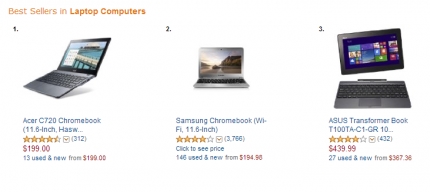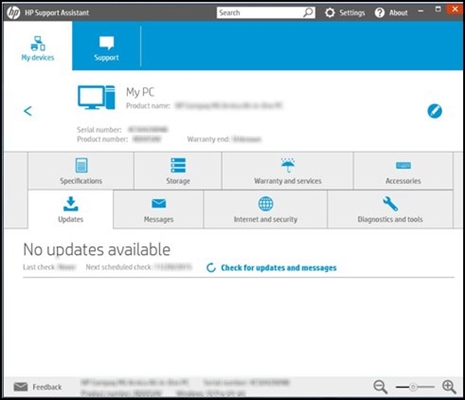Windows 10'da pek çok İnternet sorunu var. Web sitemizdeki çeşitli makalelere yapılan yorumlarda bulamadığınız şeyler. Windows 10 kullanıcılarının en sık karşılaştığı çeşitli sorunları çözmek için birçok talimat yazdım ve hemen hemen her sorun veya hata için ağ ayarlarınızı sıfırlamanızı tavsiye ederim. Bu çok sıklık prosedürü birçok farklı ve hatta bazen anlaşılmaz soruna bir çözümdür.
Windows 10'da, ağ ayarlarını ayarlar üzerinden sıfırlayabilirsiniz. Bu fırsat 1607 güncellemesinin yüklenmesinden sonra ortaya çıktı. Önceden, DNS önbelleğini, TCP / IP ayarlarını vb. Özel komutlar kullanarak yalnızca komut satırından sıfırlayabiliyordunuz. Prensip olarak, bu şimdi gerekli komutları çalıştırarak yapılabilir, ancak ayarlarda bir düğmeye tıklayarak her şeyi çok daha kolaylaştırabilirsiniz.
Ağ (internet) ayarlarının sıfırlanması, tüm ağ ayarlarını tamamen temizler ve ağ bağdaştırıcılarını yeniden yükler. Kablosuz adaptör (varsa) ve ağ kartı. Basitçe ifade etmek gerekirse, ağ ayarlarını sıfırladıktan ve yeniden başlattıktan sonra, ağ ve internet bağlantısıyla ilgili her şey fabrika ayarlarına sıfırlanacaktır. Windows 10'u kurduktan hemen sonra olan duruma.
Bu yöntem, çok sayıda hatanın çözülmesine yardımcı olabilir. Bunlar arasında: bağlantı sınırlıdır, İnternet Wi-Fi üzerinden çalışmadığında "Bu ağa bağlanılamıyor" hatası veya Windows 10'da "Bu bilgisayarda bir veya daha fazla ağ protokolü eksik" hatası görünür. İnternet servis sağlayıcınızda veya Wi-Fi yönlendiricinizde değil bilgisayarınızda.
Ayrıca, kullanıcıların Windows 10'da Wi-Fi dağıtma sürecinde karşılaştıkları sorunlar durumunda ağ ayarlarının sıfırlanması yararlı olabilir. Makalede bu yöntemi tavsiye ettim cihazların Windows 10'da bir erişim noktasına bağlanmaması. Komut satırı aracılığıyla TCP / IP.
Önemli bir nokta! Yukarıda yazdığım gibi, bu prosedür tüm İnternet bağlantısını ve ağ ayarlarını tamamen kaldıracaktır. Bir tür İnternet bağlantısı yapılandırdıysanız, yeniden yapılandırmanız gerekecektir. Kendiniz yapamıyorsanız, şu makaleye bakın: Windows 10'da İnternet nasıl kurulur? Her durumda, sıfırlama işleminden sonra sorunun devam etmesi veya daha da kötüsü gibi soruna hazırlıklı olmanız gerekir.
Windows 10'da internet ve ağ ayarları nasıl sıfırlanır?
Burada her şey çok basit. "Başlat" ı açın ve "Seçenekler" e gidin.

"Ağ ve İnternet" bölümüne gidin.

"Durum" sekmesinde, "Ağı Sıfırla" yı tıklayın.

"Şimdi Sıfırla" düğmesini tıklayın.

Sıfırlamayı "Evet" seçeneğine tıklayarak onaylıyoruz.

Bilgisayar yeniden başlayacaktır.
Tüm ağ ayarları fabrika varsayılanlarına sıfırlanacaktır. Bir Wi-Fi ağına bağlanmada sorun yaşıyorsanız, tekrar bağlanmayı deneyin. İnternet doğrudan bilgisayara bağlıysa ve bağlantıyı (PPPoE) yapılandırmanız gerekiyorsa, ardından oluşturun. Veya bununla ilgili sorun yaşıyorsanız sıcak noktayı başlatmayı deneyin.